Cómo deshabilitar completamente la vibración del iPhone

Más allá del interruptor de silencio y los modos silenciosos, el iPhone tiene configuraciones que le permiten desactivar completamente la vibración del sistema. Estos ajustes son muy útiles si necesitamos ahorrar batería, o simplemente si no nos gusta que el iPhone vibre cuando recibimos llamadas y notificaciones. Entonces, en esta publicación, veremos cómo deshabilitar esta función.
No es necesario usar el interruptor físico
Para activar el modo silencioso del iPhone es necesario pasar por el botón lateral. Esa pequeña palanca detiene el sonido de llamadas y notificaciones, para que solo vibre. Pero la vibración y el sonido en el iPhone no tienen por qué estar relacionados. Y, gracias a los Ajustes podemos cambiar esta funcionalidad.
Además, la vibración del iPhone está presente en dos apartados distintos, que hay que desactivar por separado. Por un lado, tenemos la vibración del teclado. Cuando tecleamos, podemos recibir una respuesta háptica al pulsar cada una de las teclas. Por otro lado, tenemos lo que ya hemos comentado antes: llamadas y notificaciones. Al deshabilitar estos dos, el iPhone no vibrará.
Para deshabilitar la vibración del teclado Tenemos que ir a Ajustes > Sonidos y vibraciones. Aquí tendremos que buscar una opción llamada Respuesta del teclado. Si abrimos esa categoría nos aparecerán dos opciones: Sonido y Vibración. Para desactivar la vibración del teclado, simplemente desactive la opción Vibración.
Ahora es el momento de ir a Deshabilitar la vibración del sistema en general. Para ello, dentro del mismo apartado Ajustes > Sonidos y vibraciones tenemos que buscar un apartado llamado Vibración en los modos silencio y sonido. Aquí encontraremos dos opciones: Vibrar en modo Sonido y Vibrar en modo Silencio. Lo bueno es que solo podemos desactivar el que queramos.
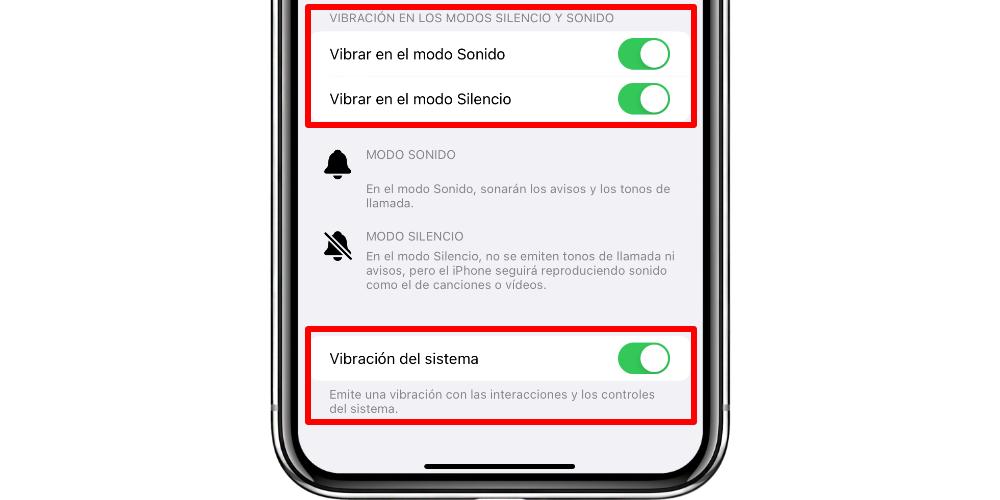
Por un lado, podemos hacer que el iPhone vibre en todo momento. Pero también podemos hacer que solo vibre en modo sonido, o que solo vibre cuando está en silencio. En este caso, si desactivamos ambas opciones, el iPhone no vibrará cuando nos llamen o cuando recibamos mensajes y otras notificaciones.
Por qué puede ser bueno desactivar la vibración
Aunque pueda parecer contradictorio, a veces es una buena idea desactivar la vibración. Un muy buen ejemplo es cuando tenemos un iPhone con menor duración de batería. Cuando el nivel de la batería se haya degradado, la vibración de los motores hápticos del iPhone consume energía. Y aunque no sea excesivo, desactivar estas vibraciones nos ayudará a que la batería dure un poco más.
Relacionado con la batería, también es una buena idea cuando nos queda un porcentaje muy bajo de batería. Aunque siempre ha existido la creencia de que poner el teléfono en vibración ahorrará batería, lo cierto es que ocurre todo lo contrario. El iPhone gastará más energía haciendo vibrar los motores que emitiendo sonido a través de los parlantes. Y si tenemos en cuenta que, gracias al botón lateral, podemos poner el iPhone en modo silencioso, y que en ese modo podemos desactivar solo la vibración, nos ahorraremos unos pasos para que el iPhone deje de vibrar.
